كيفية استعادة الصور والفيديوهات المحذوفة من الجهاز المحمول
كيفية استعادة الصور والفيديوهات المحذوفة من الأجهزة المحمولة (فلاش USB وأنواع مختلفة من البطاقات)
Recovery Toolbox for Flash
Recovery Toolbox for Flash للصور المحذوفة والصور ومقاطع الفيديو وما إلى ذلك من جهاز الوسائط
كيفية استعادة الملفات المحذوفة من البطاقات أو محرك الأقراص الخارجي أو بطاقات الذاكرة
تم التحديث: 2024-03-04دليل خطوة بخطوة لاستعادة الملفات المحذوفة من محركات الأقراص الخارجية أو بطاقات الذاكرة أو محركات أقراص فلاش USB (محركات الأقراص الإبهامية):
- قم بتنزيل وتثبيت وتشغيل Recovery Toolbox for Flash من هنا: https://recoverytoolbox-ar.com/download/RecoveryToolboxForFlashInstall.exe
- حدد محرك الأقراص الخارجي الذي سيتم استعادة الملفات المحذوفة إليه
- حدد المكان الذي سيتم حفظ الملفات المستعادة فيه
- حدد الملف الذي تريد حفظه
- انقر فوق الزر Save
أداة استعادة الملفات المحذوفة - Recovery Toolbox for Flash
تم تصميم برنامج Recovery Toolbox for Flash لاستعادة الملفات من الوسائط القابلة للإزالة التي تستخدم أنظمة الملفات FAT (FAT12/FAT16/FAT32). لا يتطلب استخدام البرنامج أي مهارات أو معرفة خاصة. يتم استعادة الملفات المحذوفة والصور والصور الفوتوغرافية والمعلومات الأخرى (استعادة الصور، واستعادة الصور الفوتوغرافية، واستعادة الصور) وحفظها في أربع خطوات فقط.
يستخدم التطبيق عدة طرق وخوارزميات مختلفة لاستعادة البيانات. وعند استخدامها مع الفحص الكامل للجهاز أو محرك الأقراص، يضمن البرنامج استعادة أكبر عدد ممكن من الملفات.
يمكن للبرنامج استعادة البيانات من:
- بطاقات رقمية آمنة (بطاقات SD)
- بطاقات صور xD
- بطاقات CompactFlash (النوع I/II) (بطاقات CF)
- بطاقات ذاكرة Sony
- بطاقات الوسائط المتعددة (بطاقات MMC)
- بطاقات الكمبيوتر الشخصي
- بطاقات الوسائط الذكية
- محركات أقراص IBM MicroDrives
- بطاقات الفلاش
- محركات أقراص الفلاش
- محركات أقراص USB
- أجهزة تخزين USB (بنظامي الملفات FAT وFAT32)
- الكاميرات الرقمية
- الأقراص المرنة
- وغيرها
عملية استعادة البيانات:
- تحديد محرك الأقراص المصدر
- تحديد المجلد الذي سيتم حفظ الملفات المستردة فيه
- فحص محرك الأقراص المصدر وتحليل الملفات واستردادها
- تحديد الملفات المراد حفظها
- حفظ الملفات المستردة
لذا، ما عليك سوى تحديد محرك الأقراص المصدر والمجلد الذي تريد حفظ الملفات المحددة فيه، وسيقوم البرنامج بالباقي.
يستعيد برنامج Recovery Toolbox for Flash الصور الرقمية المحذوفة وملفات الفيديو والصوت بتنسيقات مختلفة والمستندات والرسائل وأنواع أخرى من البيانات. الغرض من البرنامج هو:
- استعادة الصور
- استعادة الصور
- استعادة الصور للملفات المحذوفة من أجهزة تخزين مختلفة.
يتم توزيع Recovery Toolbox for Flash على أساس التجربة قبل الشراء. تتيح لك النسخة التجريبية غير المسجلة حفظ أول خمسة ملفات مستردة فقط. ولا يتم تحديد كمية البيانات بعد التسجيل.
المتطلبات:
- Windows 98/Me/2000/XP/Vista/7/8/10/11 أو Windows Server 2003/2008/2012/2016 وما فوق
لقطات الشاشة:
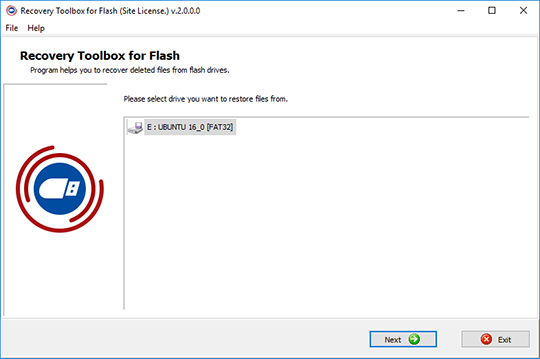
حدد محرك المصدر (القرص)
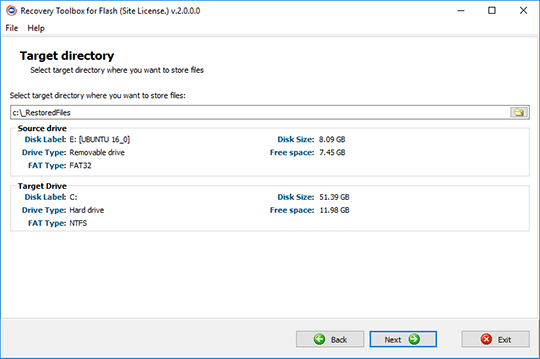
حدد الموقع الذي سيتم حفظ الملفات فيه
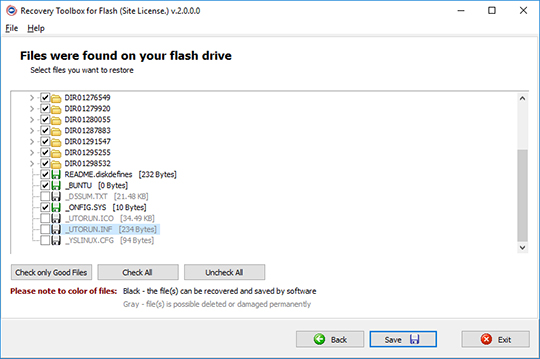
حدد الملفات المراد حفظها
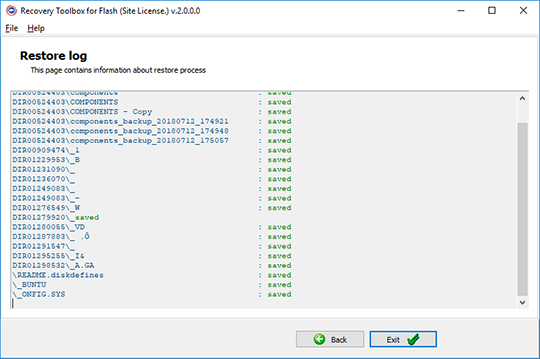
عرض النتائج
كيف يعمل:
تنزيل البرنامج من الموقع. تنزيل
ابدأ تثبيت البرنامج:
- اضغط على ملف التثبيت الذي تم تنزيله في المتصفح

- حدد ملف التثبيت الذي تم تنزيله في مستكشف Windows واضغط على Enter أو انقر نقرًا مزدوجًا فوقه.
يرجى تأكيد رسالة التحذير:
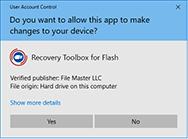
تشغيل معالج التثبيت:

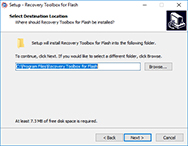
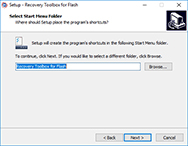
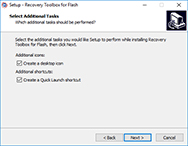
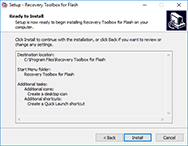
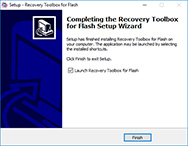
تشغيل البرنامج:
- انقر نقرًا مزدوجًا على الأيقونة الموجودة على سطح المكتب:
أو
- اختر من القائمة الرئيسية: Start | Programs | Recovery Toolbox for Flash | Recovery Toolbox for Flash
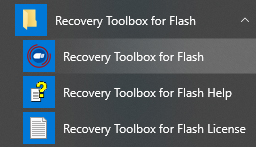
حدد محرك الأقراص الخارجي الذي سيتم استرداد الملفات المحذوفة إليه:
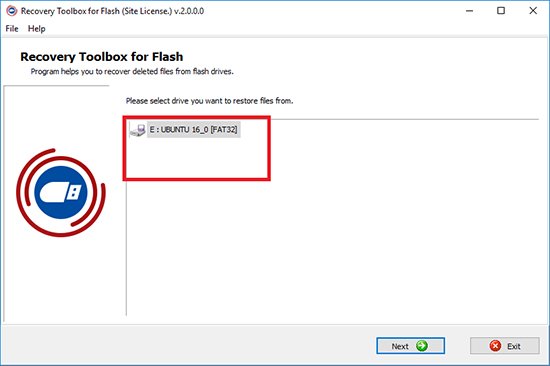
انقر فوق الزر Next:
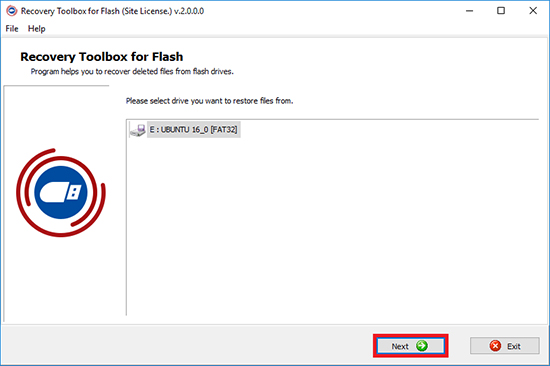
حدد المكان الذي سيتم حفظ الملفات المستردة فيه:
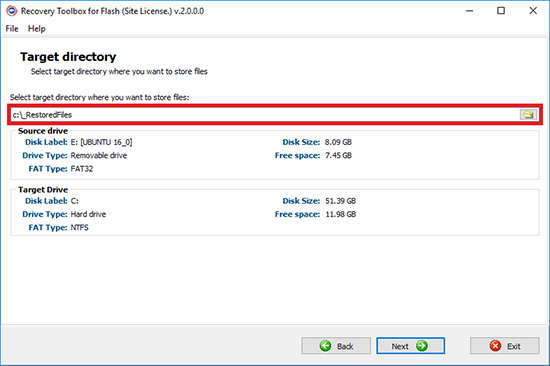
انقر فوق الزر Next:
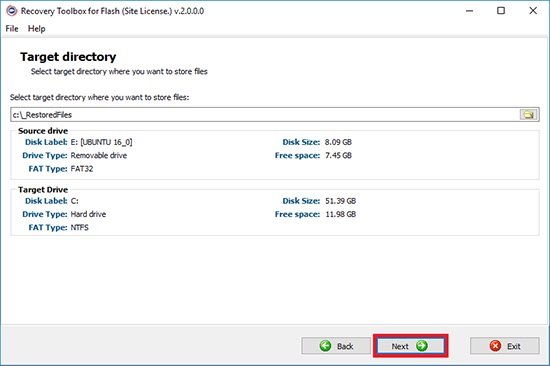
حدد الملف الذي تريد حفظه:
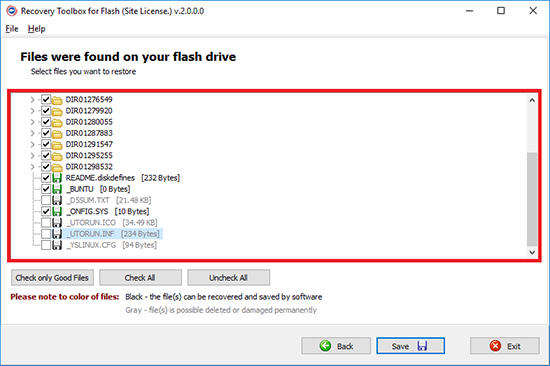
انقر فوق زر Save:
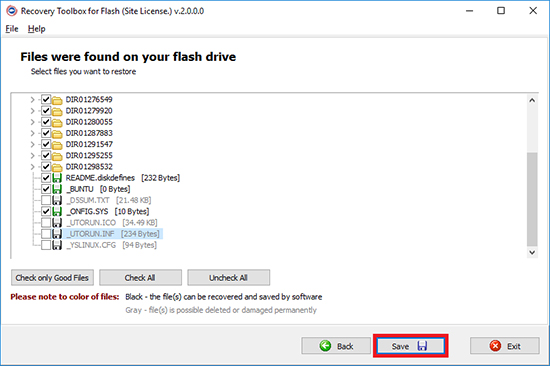
تصفح نتائج عملية استعادة الملفات المحذوفة من الجهاز المحمول:
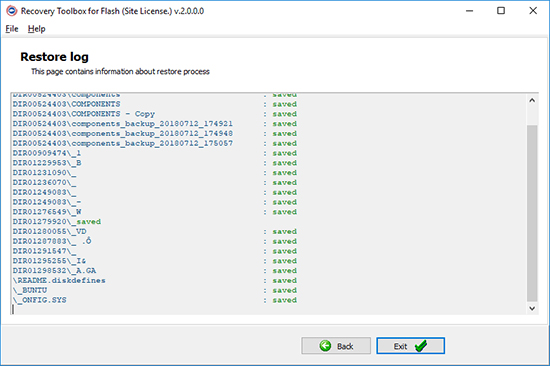
فيديو:
المساعدة عبر الإنترنت:
تم تصميم Recovery Toolbox for Flash (تنزيل) لاستعادة الملفات المحذوفة من الوسائط القابلة للإزالة التي تستخدم أنظمة الملفات FAT (FAT12/FAT16/FAT32).
يستعيد برنامج Recovery Toolbox for Flash الصور الرقمية المحذوفة وملفات الفيديو والصوت من مختلف الأنواع والمستندات والرسائل وغير ذلك الكثير.
إن واجهة البرنامج التي تم تنفيذها كمعالج تجعل العمل مع البرنامج سهلاً قدر الإمكان.
استعادة الملفات المحذوفة من الوسائط القابلة للإزالة باستخدام Recovery Toolbox for Flash
لاستعادة الملفات المحذوفة:
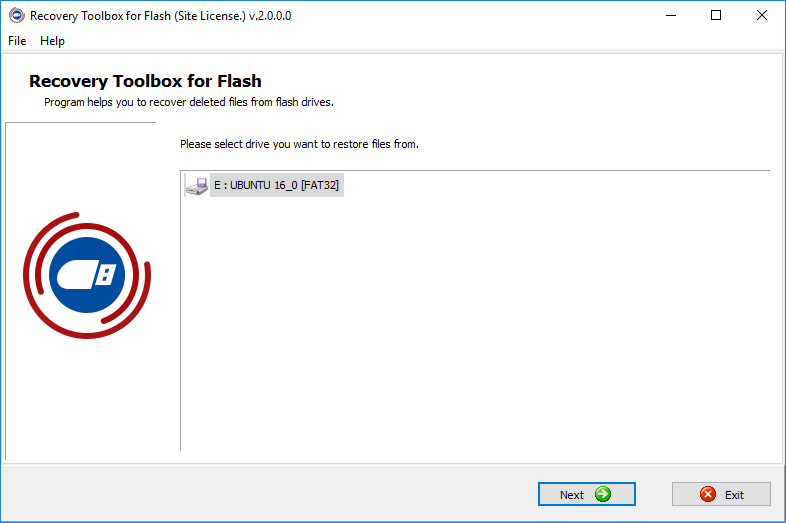
بمجرد بدء التشغيل، يكتشف برنامج Recovery Toolbox for Flash ما إذا كانت أي أجهزة (محركات أقراص خارجية) تستخدم نظام الملفات FAT متصلة بالكمبيوتر. تعرض واجهة البرنامج جميع الأجهزة التي تم العثور عليها في مربع الحوار الأيمن.
يجب عليك تحديد الأجهزة التي تريد استرداد الملفات منها. بمجرد تحديد أي جهاز، يصبح الزر Next متاحًا.
2. حدد الموقع الذي سيتم حفظ الملفات فيه
ينبغي عليك استخدام مربع الحوار هذا لتحديد المكان الذي سيتم حفظ البيانات المستردة فيه.
انتباه:
- لا يمكن حفظ الملفات على الجهاز الذي تم استردادها منه.
- يجب أن يحتوي محرك الأقراص الذي ستحفظ الملفات عليه على مساحة خالية كافية. يوصى بأن تكون المساحة الخالية عليه أكبر من المساحة الموجودة على محرك الأقراص المصدر.
يؤدي النقر على زر Next في مربع الحوار الثاني إلى بدء عملية استرداد البيانات. ستستغرق قراءة محرك الأقراص وتحليله ومسحه بعض الوقت. تعرض النافذة المنبثقة التقدم. بعد انتهاء العملية، يفتح البرنامج تلقائيًا مربع الحوار التالي.
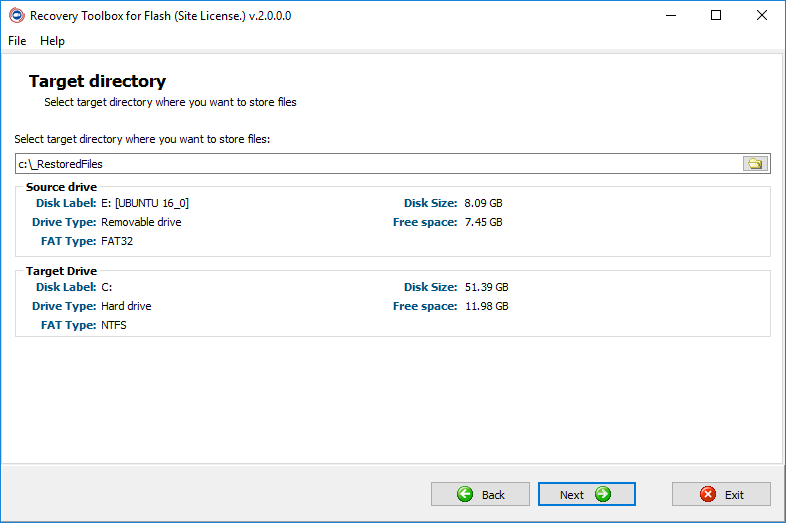
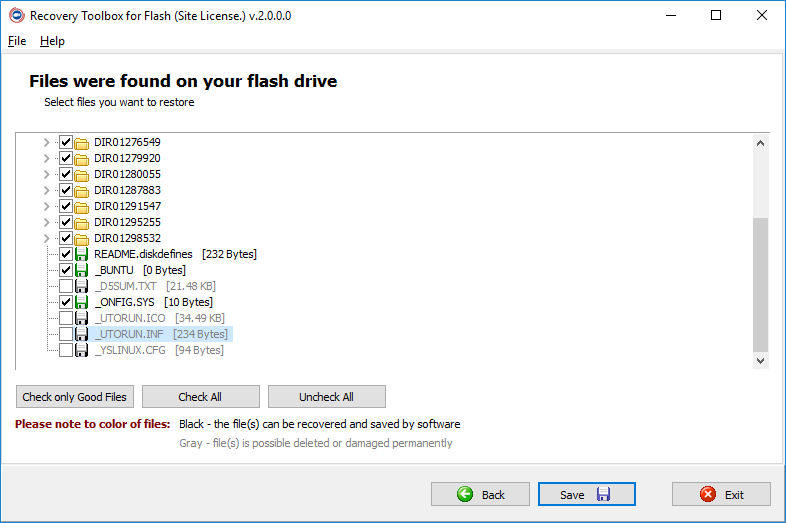
يمكنك رؤية قائمة الملفات المستردة في مربع الحوار الثالث. ومن الممكن حفظها كلها أو تحديد بعضها.
ملحوظة:يتم تمييز الملفات التي قد يتعذر استردادها باللون الرمادي. بمجرد النقر فوق الزر Save، يبدأ البرنامج في حفظ الملفات.
يتم عرض قائمة الملفات المحددة ونتائج حفظها في مربع الحوار الأخير. إذا تم saved الملف بنجاح، يتم عرض كلمة "حفظ" باللون الأخضر بجوار اسمه. وإلا، يمكنك معرفة سبب عدم إمكانية استرداد الملفات.
ما هو نظام الملفات FAT؟
جدول تخصيص الملفات. كان يستخدم في أنظمة التشغيل القديمة (على سبيل المثال، Windows 95/98/Me) لتخزين البيانات المتعلقة بتخصيص الملفات. ولا يزال يستخدم في الكاميرات الرقمية وأجهزة التخزين القابلة للإزالة.
على سبيل المثال، تم استخدام نظام الملفات FAT 16 في أنظمة التشغيل MS DOS/Windows 95 وكان له حد 2 جيجابايت فيما يتعلق بحجم القرص الصلب. بدءًا من Windows 95 OSR2، ظهر نظام الملفات FAT32 الذي يمكنه العمل مع أقسام على قرص يصل حجمها إلى 4 جيجابايت.
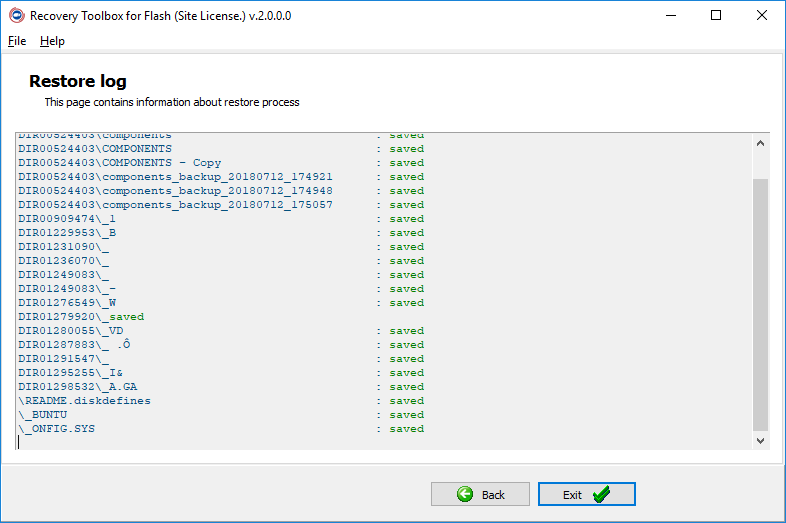
شراء Recovery Toolbox for Flash:
ترخيص الموقع
للاستخدام على عدة أجهزة كمبيوتر خاصة بالعميل (حتى 100 جهاز إلكتروني) في مبنى واحد أو موزعة بين عدة مبانٍ
- سيتم إرسال رسالة بريد إلكتروني تحتوي على رمز التسجيل وتعليمات تفعيل هذا الرمز إلى المستخدم فور تأكيد الدفع.
- سيتم إرسال رسالة بريد إلكتروني تحتوي على رمز التسجيل من عدة خوادم بريد مختلفة لمنع ظهور الرسائل في فلاتر الرسائل الاقتحامية (SPAM). وبناءً على ذلك، من المحتمل حدوث ازدواجية في رسائل التسجيل الواردة في صندوق بريد المستخدم.
- لتفعيل رمز التسجيل، تحتاج إلى تشغيل التطبيق في ويندوز تحت اسم مستخدم يتمتع بحقوق Administrator.
- يجب ألا يتجاوز عدد التراخيص الشخصية أو التجارية أو تراخيص الموقع المفعلة في وقت واحد عدد التراخيص التي تم شراؤها.
- نبيع البرامج عبر خدمات التسجيل PayPro Global و Noventiq. لهذا السبب لن يتم تحديد شركة Recovery Toolbox، ولكن سيتم تحديد الشركة المقابلة في مستندات الدفع.
مفتاح التسجيل الذي تم شراؤه صالح لجميع إصدارات 2.x من Recovery Toolbox for Flash.
خدمات الدفع:

PayPro Global (PayPro Global, Inc., 250 The East Mall street, Etobicoke, ON Canada, M9B 0A9) هي شركة التجارة الإلكترونية الأسرع نمواً التي تطور حلولاً مخصصة لمساعدة منتجي البرمجيات على بيع البرمجيات بسهولة وفعالية عبر الإنترنت. تدعم PayPro Global أكثر من مائة عملة، وجميع بطاقات الائتمان الرئيسية، ومجموعة واسعة من خيارات الدفع. تقدم PayPro Global دعماً فعالاً للعملاء على مدار الساعة طوال أيام الأسبوع وتوفر اهتماماً شخصياً للعملاء الذين لديهم متطلبات خاصة.

افتتح متجر Noventiq على الإنترنت للبرامج المرخصة في عام 2004. تقدم Noventiq للعملاء أكثر من 15,000 برنامج من 3,000 مطور، وتوفر خدمة التوصيل السريع (الإلكتروني والمادي)، وتقبل 20 طريقة دفع، وتتضمن نظام خصم تراكمي. يقدم متخصصو Noventiq للعملاء جميع النصائح اللازمة لشراء البرامج المرخصة. بيع البرمجيات هي مهنتنا!
الموارد:
- FAT على ويكيبيديا: https://ar.wikipedia.org/wiki/جدول_توزيع_الملف